
ეს პროგრამა თქვენს დრაივერებს განაგრძობს მუშაობას და ამით გიცავთ კომპიუტერის ჩვეულებრივი შეცდომებისგან და აპარატურის უკმარისობისგან. შეამოწმეთ თქვენი ყველა მძღოლი ახლა 3 მარტივ ეტაპზე:
- ჩამოტვირთეთ DriverFix (დადასტურებული ჩამოტვირთვის ფაილი).
- დააჭირეთ დაიწყეთ სკანირება იპოვონ ყველა პრობლემატური მძღოლი.
- დააჭირეთ განაახლეთ დრაივერები ახალი ვერსიების მისაღებად და სისტემის გაუმართაობის თავიდან ასაცილებლად.
- DriverFix გადმოწერილია ავტორი 0 მკითხველი ამ თვეში.
iTunes არის ერთ-ერთი ყველაზე პოპულარული მულტიმედიური პლატფორმა მსოფლიოში და მიუხედავად იმისა, რომ ეს არის Apple- ის პროდუქტი, ის ასევე ხელმისაწვდომია Windows ოპერაციული სისტემების მომხმარებლებისთვის და Windows 10 არ განსხვავდება. ასე რომ, თუ გსურთ გამოიყენოთ iTunes Windows 10-ზე, აქ არის ყველაფერი, რაც თქვენ უნდა იცოდეთ iTunes- ის ჩამოტვირთვის, მედიის იმპორტირებისა და iTunes Store- იდან Windows 10 კომპიუტერიდან ყიდვის შესახებ.
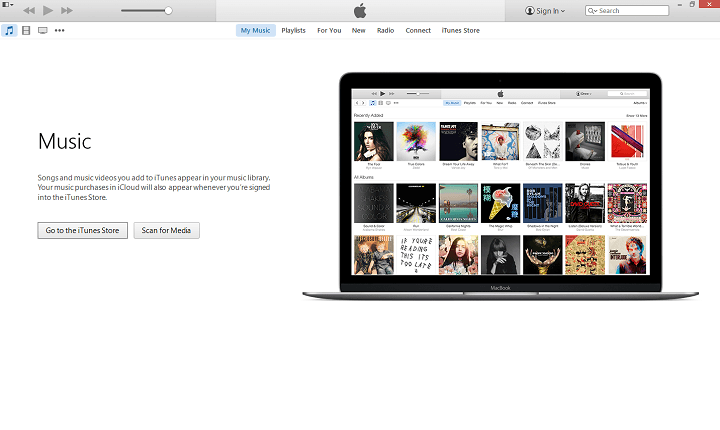
როგორ დააყენოთ iTunes Windows 10-ზე
ინსტალაციას აპირებთ
iTunes პირველად, ან მისი განახლება, მეთოდი იგივეა. უბრალოდ ჩამოტვირთეთ ინსტალაციის ფაილი და თუ პირველად დააინსტალირეთ, ის ჩვეულებრივ დაინსტალირდება თქვენს კომპიუტერში, წინააღმდეგ შემთხვევაში ის უბრალოდ განაახლებს iTunes- ის მიმდინარე ვერსიას, რომელიც დაინსტალირებულია თქვენს Windows 10 PC- ზე. ზუსტად ის, რაც თქვენ უნდა გააკეთოთ:- გადადით ამ მისამართზე: www.apple.com/itunes.
- დააჭირეთ ლურჯს ჩამოტვირთეთ iTunes ღილაკი ზედა მარჯვნივ.
- დააჭირეთ ღილაკს Გადმოწერე ახლავე ღილაკი
- ინსტალერი რომ დაიწყოს, დააჭირეთ ჩამოტვირთვის დასრულებას. ინსტალატორის ჩამოტვირთვას, მხოლოდ ის დაიწყეთ და მიჰყევით ინსტალაციის შემდგომ ინსტრუქციას.
ესე იგი, ახლა თქვენს კომპიუტერში დაინსტალირებული გაქვთ iTunes- ის უახლესი ვერსია. მიჰყევით ამ სტატიის შემდგომ ინსტრუქციებს, რომ ისწავლოთ Apple ID- ს შექმნა, თქვენი მუსიკის იმპორტი, სერვისების გამოწერა და სხვა.
როგორ შევქმნათ Apple ID iTunes– ისთვის Windows 10 – ზე
სანამ არ იყენებთ საკუთარ მუსიკას, თქვენ უნდა შექმნათ Apple ID, რომ შეიძინოთ მუსიკა, ფილმები და პროგრამები iTunes– დან. ასე რომ, თუ უკვე არ გაქვთ Apple ID, მისი შექმნა შეგიძლიათ iTunes– ის საშუალებით თქვენს Windows 10 PC– ზე. აი რა უნდა გააკეთოთ:
- დააჭირეთ ღილაკს შესვლა ღილაკს ეკრანის ზედა მარჯვენა მხარეს, საძიებო ზოლის გვერდით.
- თქვენ მოგეთხოვებათ შეხვიდეთ სისტემაში ან შექმნათ თქვენი Apple ID, ასე რომ, უბრალოდ დააჭირეთ ღილაკს შექმენით Apple ID ღილაკი ქვემოთ
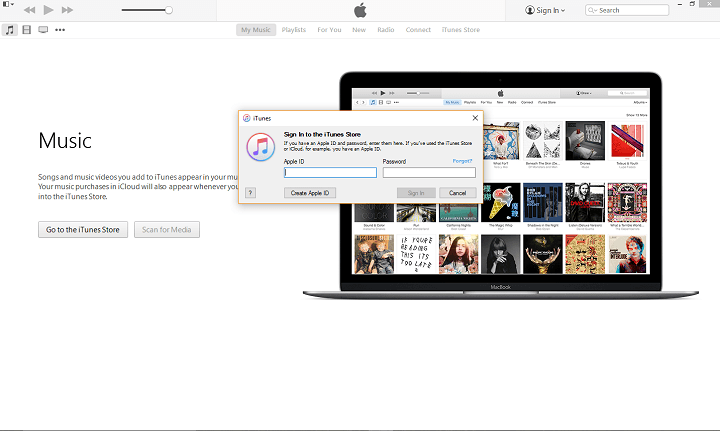
- დააჭირეთ გაგრძელება შემდეგ ეკრანზე ვეთანხმები წესებსა და პირობებს.
- შეავსეთ საჭირო ინფორმაცია, მათ შორის ელექტრონული ფოსტის მისამართი, უსაფრთხოების შეკითხვები და პაროლი. სურვილისამებრ შეიტანეთ მეორადი ელექტრონული ფოსტის მისამართი და უარი თქვით ბიულეტენებზე. დააჭირეთ გაგრძელება როდესაც დასრულდა.
- შემდეგ ეკრანზე შეავსეთ ბილინგის მისამართი და სურვილისამებრ მიუთითეთ საკრედიტო ბარათის გადახდის ინფორმაცია. დააჭირეთ შექმენით Apple ID ქვედა-მარჯვნივ.
- გადაამოწმეთ თქვენი ელ.ფოსტა დამადასტურებელი შეტყობინების სანახავად და დააჭირეთ მოცემულ ბმულს, რომ დასრულდეს პროცესი.
თუ გსურთ მაღაზიიდან აპების შეძენა და ჩამოტვირთვა, თქვენ უნდა დაამატოთ თქვენი გადახდის ინფორმაციაც. აი როგორ უნდა გავაკეთოთ ეს:
- დააჭირეთ Apple ID ხატულას ეკრანის ზედა მარჯვენა ნაწილში, შედით სისტემაში და დააჭირეთ ღილაკს Პროფილის ინფორმაცია.
- Apple ID რეზიუმეში თქვენ ნახავთ გადახდის ინფორმაციას. დააჭირეთ ღილაკს რედაქტირება ღილაკი
- შემდეგ ეკრანზე აირჩიეთ თქვენი გადახდის მეთოდი, შეიტანეთ საჭირო ინფორმაცია და დააჭირეთ ღილაკს შესრულებულია ქვედა-მარჯვნივ.
ახლა თქვენ დააყენეთ Apple ID და მზად ხართ გამოიყენოთ Windows- ის პროდუქტები თქვენს Windows 10 კომპიუტერზე.
როგორ შემოვიტანოთ მუსიკა და ვიდეო iTunes– ში Windows 10 – ზე
თქვენ არ გჭირდებათ iTunes Store- ის ყველა სიმღერის შეძენა, რადგან თქვენი საკუთარი იმპორტი შეგიძლიათ. მას შემდეგ, რაც iTunes პირველად დაიწყებთ, ის მოგთხოვთ სკანირების ჩატარებას მედიაზე და თუ ამ ვარიანტს აირჩევთ, იგი მოიცავს თქვენს კომპიუტერში არსებული ყველა მედიას თქვენს iTunes ფლეერში. თუ გსურთ ახლა გამოტოვოთ იგი და ამის გაკეთება მოგვიანებით გააკეთეთ, იხილეთ თქვენი მედიის iTunes- ში იმპორტირების გზა:
- დააჭირეთ ფაილი iTunes ფანჯრის ზედა მენიუში
- დააჭირეთ საქაღალდის დამატება ბიბლიოთეკაში
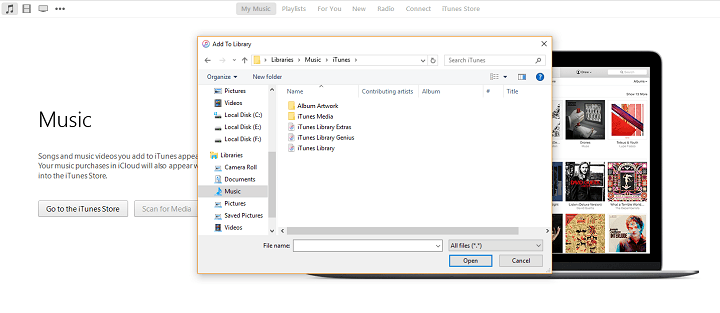
- უბრალოდ დაათვალიერეთ თქვენი საქაღალდეები და დაამატეთ სასურველი მუსიკა (იგივე გააკეთეთ ვიდეოებისა და სხვა მედიისთვის).
როგორ ვიყიდოთ iTunes Store- იდან Windows 10-ში
რა თქმა უნდა, iTunes აპის ერთ-ერთი მთავარი მიზანი, მუსიკის მოსმენისა და ფილმების ყურების გარდა, არის მუსიკის და ფილმების და სატელევიზიო შოუების შეძენა. დაწყებამდე უნდა დარწმუნდეთ, რომ თქვენს Apple ID– ს გადამოწმებული აქვს გადახდის ინფორმაცია, თუ არა, უბრალოდ მიჰყევით ზემოთ მოცემულ ნაბიჯებს და ყველაფრის დასრულებისთანავე, მზად ხართ შესაძენად.
აი, როგორ შეგიძლიათ შეიძინოთ სასურველი მედია iTunes– დან:
- გახსენით iTunes და გადადით iTunes Store- ში.
- თუ გსურთ მაღაზიიდან შეიძინოთ ზოგიერთი რჩეული ნივთი, უბრალოდ დააჭირეთ მას, წინააღმდეგ შემთხვევაში მოძებნეთ თქვენი საყვარელი სიმღერა, ფილმი ან სატელევიზიო შოუ.

- მას შემდეგ რაც იპოვნეთ რისი შეძენა გსურთ, დააწკაპუნეთ ფასზე და მოგეთხოვებათ შეიყვანოთ თქვენი Apple ID.
- შეიყვანეთ თქვენი Apple ID, მიჰყევით შემდგომ ინსტრუქციას და შეავსეთ შესყიდვა.
- ნივთის შეძენისთანავე, ის გამოჩნდება თქვენს iTunes ბიბლიოთეკაში, უფრო სწორედ ის ხელმისაწვდომი იქნება ჩემი მუსიკის, ჩემი ფილმების ან ჩემი სატელევიზიო შოუების ქვეშ.
ახლა თქვენ იცით ყველაფერი, რაც თქვენს Windows 10 კომპიუტერზე iTunes– ის ინსტალაციასა და გამოყენებას ეხება. კომენტარებში გვითხარით, რომელ სერვისს ანიჭებთ უპირატესობას, iTunes- ს თუ Groove Music- ს?
ასევე წაიკითხეთ: დაფიქსირება: Windows 10 Media Player არ დააკოპიროთ მუსიკა Windows 10-ში


